หัวข้อที่เกี่ยวข้อง
[Guest Network Pro] วิธีการตั้งค่า Kid’s Network
บทนำ
- แนะนำคุณสมบัติ
- ตั้งค่า Kid’s Network
Kid’s Network คืออะไร
คุณสมบัติ Kid's Network บนเราเตอร์ ASUS เป็นเครือข่ายพิเศษที่ออกแบบมาเพื่อมอบสภาพแวดล้อมอินเทอร์เน็ตที่ปลอดภัยและควบคุมได้สำหรับเด็กๆ เครือข่ายนี้ช่วยให้ผู้ปกครองสามารถจัดการและตรวจสอบการใช้งานอินเทอร์เน็ตของบุตรหลานได้ ทำให้มั่นใจได้ว่าบุตรหลานจะสามารถเข้าถึงเนื้อหาที่เหมาะสมกับวัยและป้องกันไม่ให้ใช้เวลากับหน้าจอมากเกินไป โดยการตั้งค่า SSID และรหัสผ่านเฉพาะสำหรับอุปกรณ์ของเด็กๆ ผู้ปกครองสามารถกำหนดค่าการควบคุมโดยผู้ปกครองต่างๆ เพื่อบล็อกเว็บไซต์และแอปพลิเคชันที่ไม่เหมาะสม ซึ่งจะช่วยปกป้องเด็กๆ จากเนื้อหาออนไลน์ที่เป็นอันตรายและให้แน่ใจว่าเด็กๆ จะได้รับเฉพาะเนื้อหาที่เหมาะสมเท่านั้น
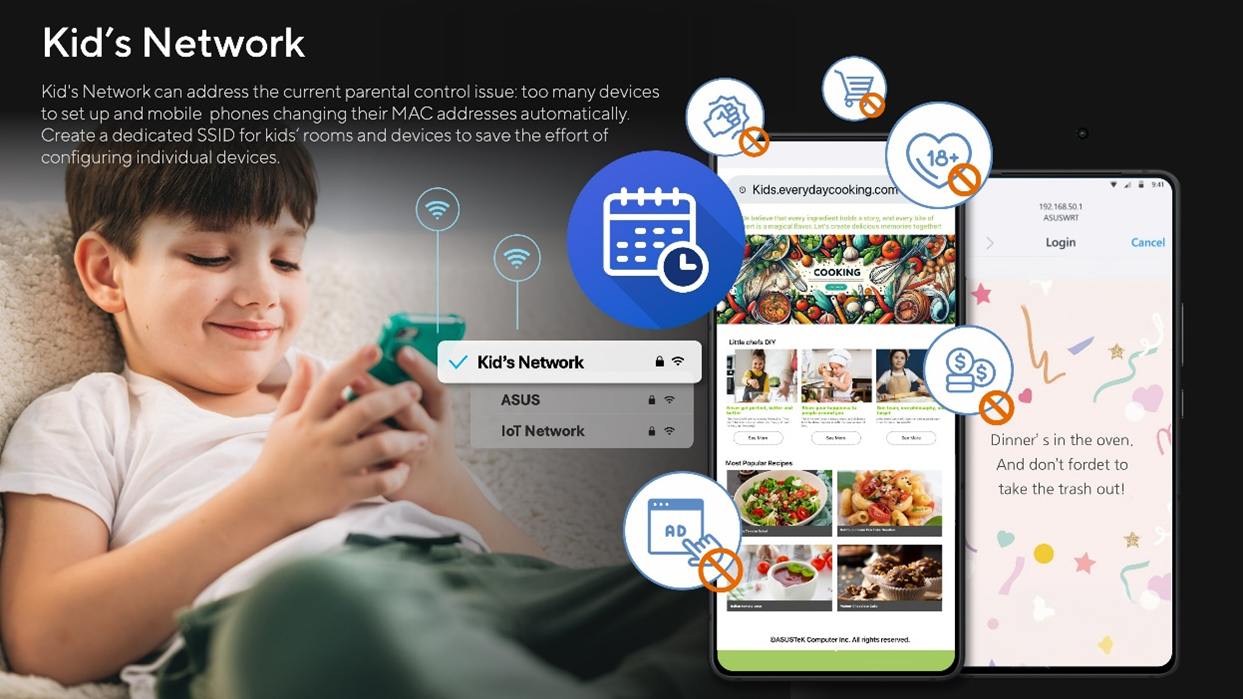
เหตุใดเราจึงต้องการ Kid’s Network
Kid's Network มีความสำคัญเนื่องจากความท้าทายในการจัดการการใช้งานอินเทอร์เน็ตของเด็ก การควบคุมโดยผู้ปกครองแบบดั้งเดิมจำเป็นต้องระบุอุปกรณ์ทั้งหมด แต่โหมดความเป็นส่วนตัวของระบบปฏิบัติการสมัยใหม่ทำให้ขั้นตอนนี้ซับซ้อนขึ้นเนื่องจากมีการเปลี่ยนแปลงที่อยู่ MAC Kid's Network ทำให้การควบคุมง่ายขึ้นโดยใช้กฎเกณฑ์ที่สม่ำเสมอสำหรับอุปกรณ์ที่เชื่อมต่อทั้งหมด
คุณสมบัติต่างๆ ได้แก่ การกำหนดเวลาจำกัดเวลาออนไลน์ระหว่างทำการบ้านหรือเข้านอน ข้อความที่ปรับแต่งได้เพื่อเตือนให้เด็กๆ ทราบถึงความรับผิดชอบ และการควบคุมที่ปรับปรุง เช่น การค้นหาที่ปลอดภัย การบล็อกบริการ และการบล็อกโฆษณา สิ่งเหล่านี้ช่วยให้ประสบการณ์ออนไลน์ปลอดภัยยิ่งขึ้น ส่งเสริมนิสัยการใช้อินเทอร์เน็ตที่ดี และกระตุ้นให้ครอบครัวพูดคุยกันเกี่ยวกับการใช้อินเทอร์เน็ตอย่างมีความรับผิดชอบ
หมายเหตุ:
1. คุณสมบัตินี้ต้องการการอัปเกรดเราเตอร์ ASUS ของคุณเป็น firmware version 3.0.0.6.102_34312 หรือสูงกว่า.
2. จำนวนสูงสุดของการเชื่อมต่อประเภทพอร์ทัลที่ใช้งานพร้อมกันถูกจำกัดไว้ที่ 1
3. เริ่มตั้งแต่ firmware version 3.0.0.6.102_35404, มีการเปลี่ยนชื่อจาก [Guest Network Pro] เป็น [Network].
คุณสามารถตั้งค่าเราเตอร์ ASUS ของคุณผ่านทาง Web GUI หรือแอปพลิเคชัน ASUS Router
ASUS Router Web GUI
ขั้นตอนที่ 1: เชื่อมต่ออุปกรณ์ของคุณ (แล็ปท็อปหรือโทรศัพท์ของคุณ) กับเราเตอร์ผ่านการเชื่อมต่อแบบมีสายหรือ WiFi และป้อน LAN IP ของเราเตอร์หรือ URL ของเราเตอร์ http://www.asusrouter.com ลงใน WEB GUI
ขั้นตอนที่ 2: กรอกชื่อผู้ใช้และรหัสผ่านในการเข้าสู่ระบบในหน้าเข้าสู่ระบบ จากนั้นคลิก [Sign In].
ขั้นตอนที่ 3: ไปที่ [Guest Network Pro] > [Kid's Network].
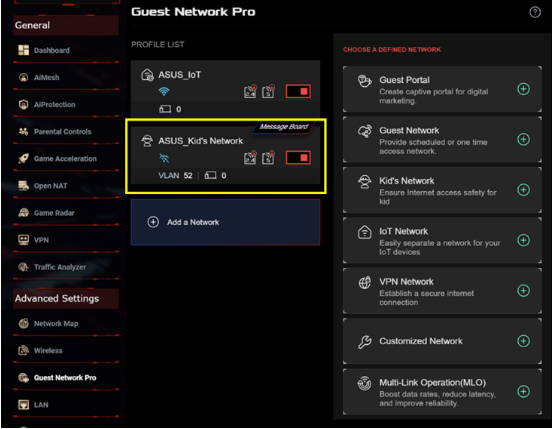
ขั้นตอนที่ 4: ป้อนการตั้งค่าที่จำเป็นและคลิก [Apply] เพื่อเสร็จสิ้น
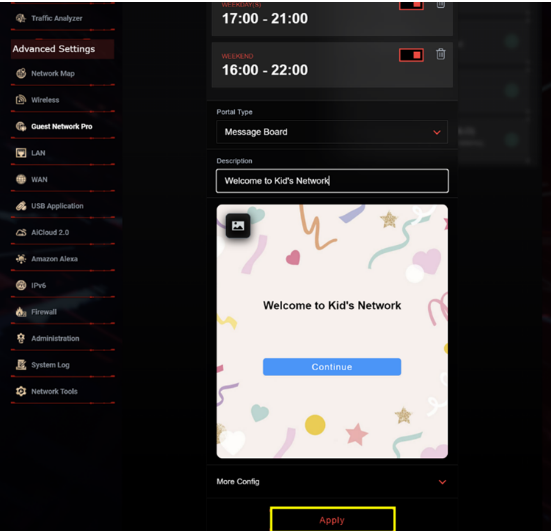
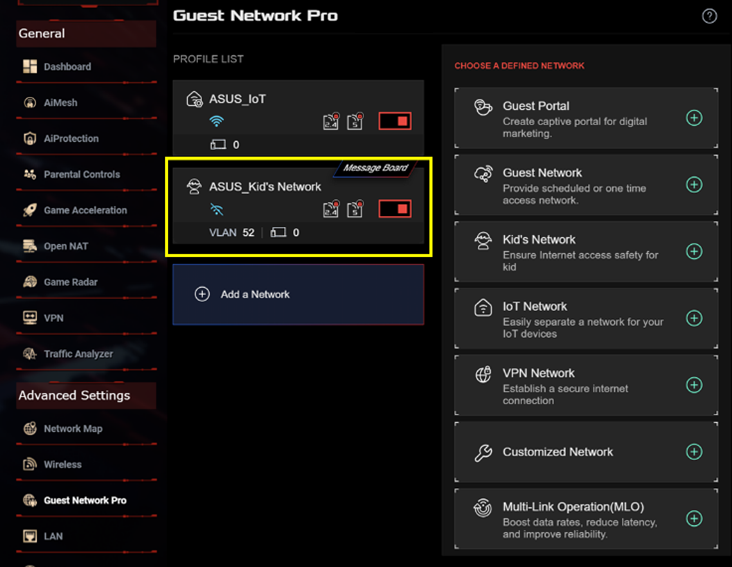
ขั้นตอนที่ 5: ตั้งค่าเซิร์ฟเวอร์ DNS (ระบุเซิร์ฟเวอร์ DNS เพื่อกรองเนื้อหาเว็บไซต์)
(1) คลิกโปรไฟล์เครือข่ายเด็กของผู้เชี่ยวชาญเครือข่ายแขกในรายการ > [Advanced settings].
(2) คลิก [ Assign ] เซิร์ฟเวอร์ DNS ที่คุณต้องการหรือคุณสามารถป้อนเซิร์ฟเวอร์ DNS ที่กำหนดเองได้.
(เราเตอร์จะรับ IP ของเซิร์ฟเวอร์ DNS จากผู้ให้บริการอินเทอร์เน็ต (ISP) โดยอัตโนมัติตามค่าเริ่มต้น)
(3) คลิก [ Apply ] เพื่อบันทึกการตั้งค่า
ASUS Router App
ขั้นตอนที่ 1: เข้าสู่ระบบแอปและคลิก [ Settings ] > [ Guest Network Pro ] > [ + ] icon.

ขั้นตอนที่ 2: คลิก [ Kid's Network ], ป้อนการตั้งค่าที่จำเป็นและคลิก [ Apply ] เพื่อเสร็จสิ้น

ขั้นตอนที่ 3: ตั้งค่าเซิร์ฟเวอร์ DNS (ระบุเซิร์ฟเวอร์ DNS เพื่อกรองเนื้อหาเว็บไซต์)
(1) คลิกโปรไฟล์เครือข่ายเด็กของผู้เชี่ยวชาญเครือข่ายแขกในรายการ > [Advanced settings].
(2) คลิก [ Assign ] เซิร์ฟเวอร์ DNS ที่คุณต้องการหรือคุณสามารถป้อนเซิร์ฟเวอร์ DNS ที่กำหนดเองได้.
(เราเตอร์จะรับ IP ของเซิร์ฟเวอร์ DNS จากผู้ให้บริการอินเทอร์เน็ต (ISP) โดยอัตโนมัติตามค่าเริ่มต้น)
(3) คลิก [ Apply ] เพื่อบันทึกการตั้งค่า
วิธีรับ (ยูทิลิตี้ / เฟิร์มแวร์)
คุณสามารถดาวน์โหลดไดร์เวอร์ ซอฟต์แวร์ เฟิร์มแวร์ และคู่มือผู้ใช้ล่าสุดได้ใน ASUS Download Center.
หากคุณต้องการข้อมูลเพิ่มเติมเกี่ยวกับ ASUS Download Center, กรุณาอ้างอิงสิ่งนี้ ลิงค์.